- Pornirea rapidă este o caracteristică utilă în Windows care reduce timpul de pornire atunci când porniți sistemul, dar se știe că cauzează și probleme.
- Cu funcția activată, anumite programe și drivere esențiale sunt salvate și nu vor fi încărcate de la zero atunci când porniți computerul.
- De asemenea, aflați dacă ar trebui să aveți pornirea rapidă activată sau dezactivată în Windows 11.

XINSTALAȚI FÂND CLIC PE DESCARCĂ FIȘIER
Acest software va repara erorile comune ale computerului, vă va proteja de pierderea fișierelor, malware, defecțiuni hardware și vă va optimiza computerul pentru performanță maximă. Remediați problemele computerului și eliminați virușii acum în 3 pași simpli:
- Descărcați Instrumentul de reparare PC Restoro care vine cu tehnologii brevetate (brevet disponibil Aici).
- Clic Incepe scanarea pentru a găsi probleme Windows care ar putea cauza probleme PC-ului.
- Clic Repara tot pentru a remedia problemele care afectează securitatea și performanța computerului
- Restoro a fost descărcat de 0 cititorii luna aceasta.
Pornirea rapidă, o caracteristică critică în Windows, este necunoscută pentru majoritatea oamenilor. Utilizatorii întâlnesc, în general, conceptul atunci când doresc să-și accelereze computerul, sau întâmpinați o eroare.
Prin urmare, am dedicat acest ghid pentru a vă ajuta să înțelegeți Pornirea rapidă și să o dezactivați în Windows 11.
Unul dintre motivele majore pentru care funcția nu este cunoscută de utilizatori este că este activată implicit pe computerele compatibile.
Acest lucru asigură o performanță îmbunătățită a sistemului, dar este cunoscut și că provoacă o mulțime de erori în Windows, așa cum se discută în secțiunile următoare.
Să vă prezentăm acum funcția în sine, procesul și beneficiile dezactivării pornirii rapide în Windows 11.
Ce face funcția de pornire rapidă în Windows 11?
Pornirea rapidă este o caracteristică din Windows care reduce timpul de pornire atunci când porniți computerul. Caracteristica a fost introdusă pentru prima dată în Windows 8 și de atunci a făcut parte din ecosistemul Windows.
Când sistemul este oprit, cu funcția activată, sistemul pur și simplu deconectează toți utilizatorii, iar starea curentă a sistemului este salvată în fișierul de hibernare.
Când porniți computerul data viitoare, fișierele nu trebuie încărcate de la zero, ci din starea de hibernare, astfel încât timpul de pornire este redus.
Fast Startup diferă de Hibernate în sensul că, în cazul primului, sistemul de operare este reîncărcat cu utilizatorii deconectați. În timp ce în cazul celui din urmă, utilizatorii și fișierele salvate care au fost deschise anterior sunt încărcate așa cum sunt.
Cum pot dezactiva pornirea rapidă în Windows 11?
- presa Windows + S pentru a lansa Căutare meniul. introduce Panou de control în câmpul de text din partea de sus și faceți clic pe rezultatul de căutare relevant care apare.
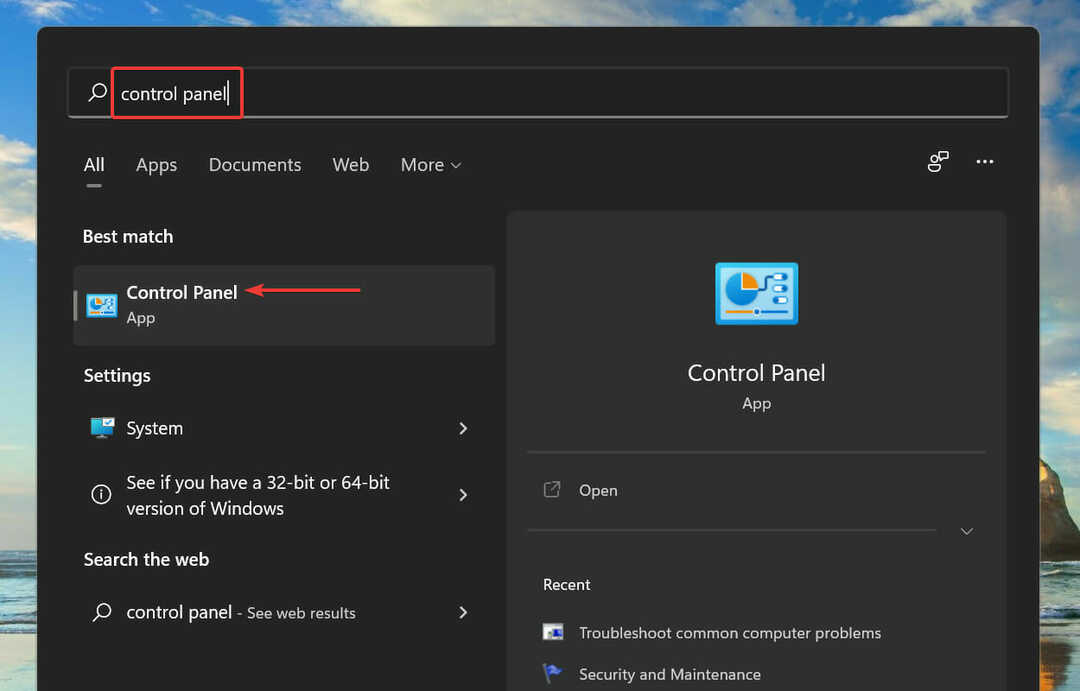
- Click pe Sistem și securitate.
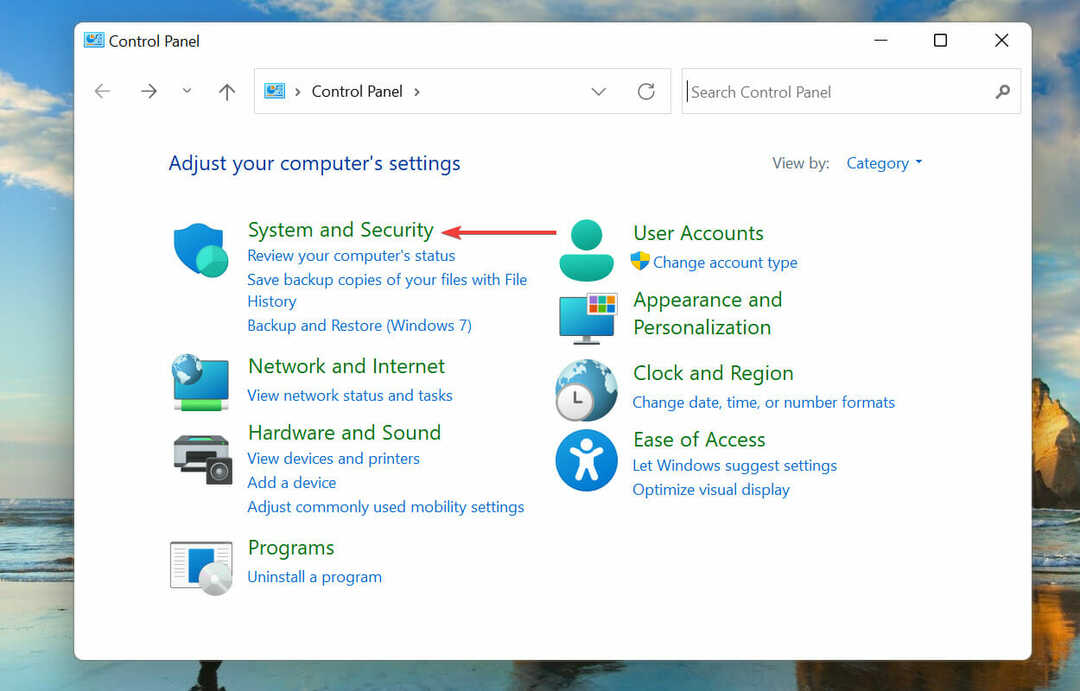
- Apoi, faceți clic pe Opțiuni de putere.
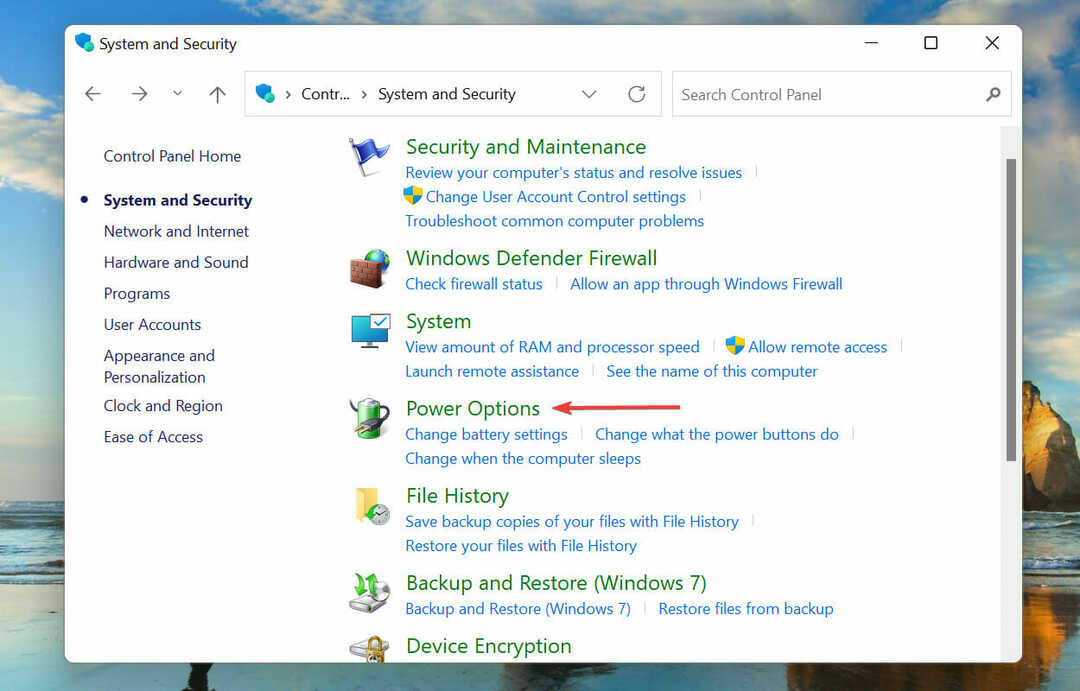
- Selectați Alegeți ce fac butoanele de alimentare din lista de opțiuni din stânga.
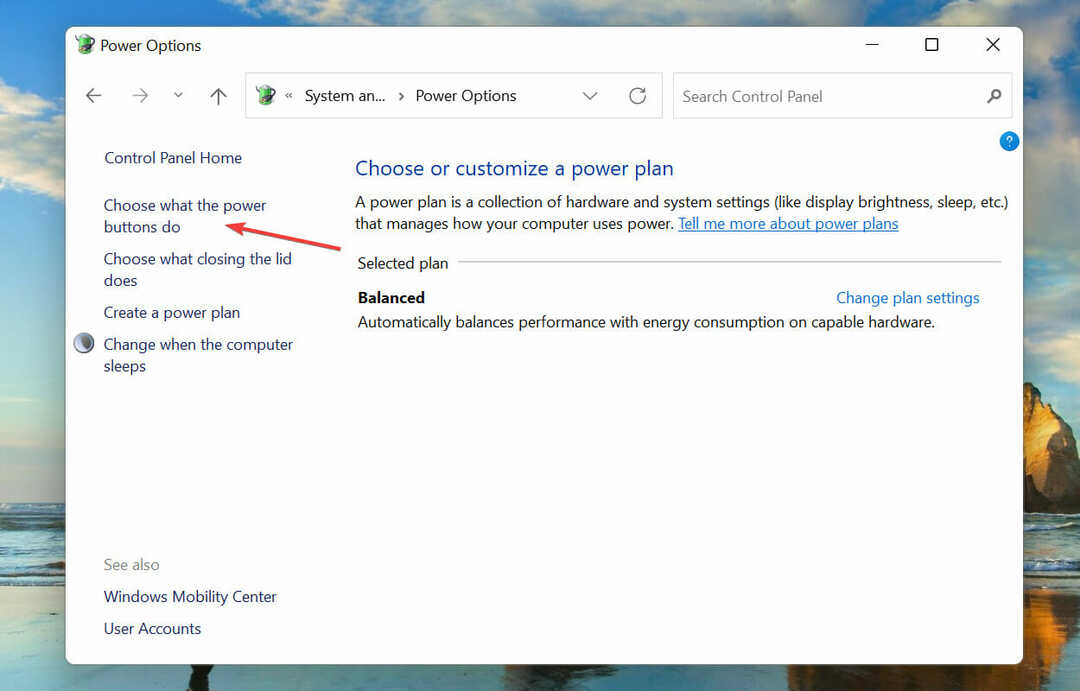
- Click pe Modificați setările care sunt momentan indisponibile.
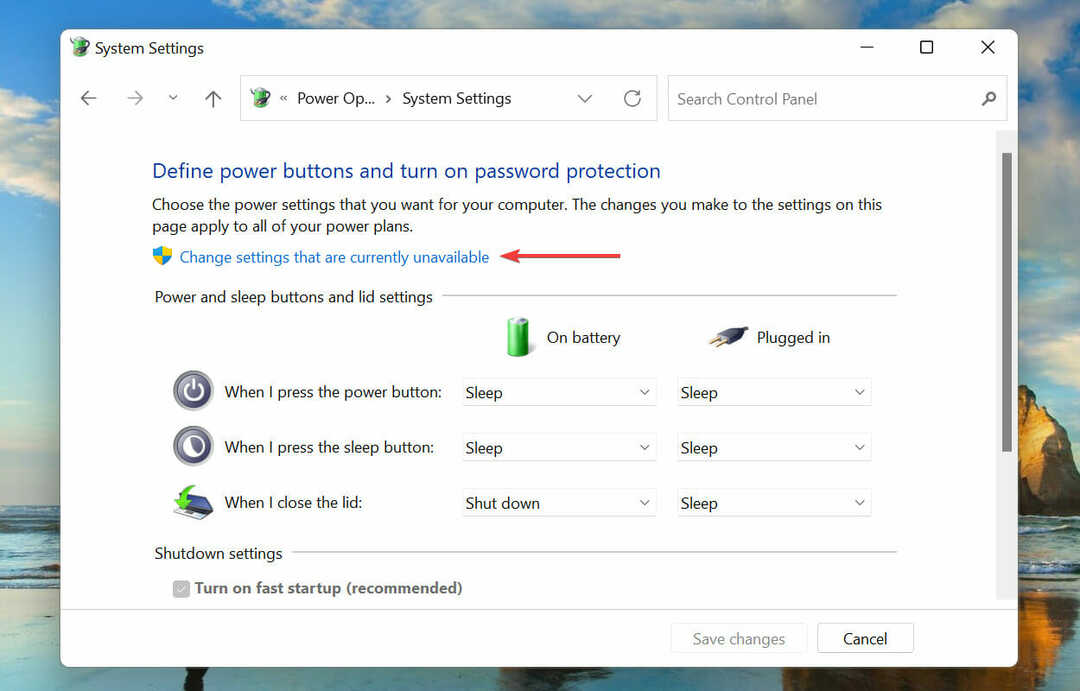
- Acum, debifați caseta de selectare pentru Activați pornirea rapidă, și faceți clic pe Salvează modificările în partea de jos.
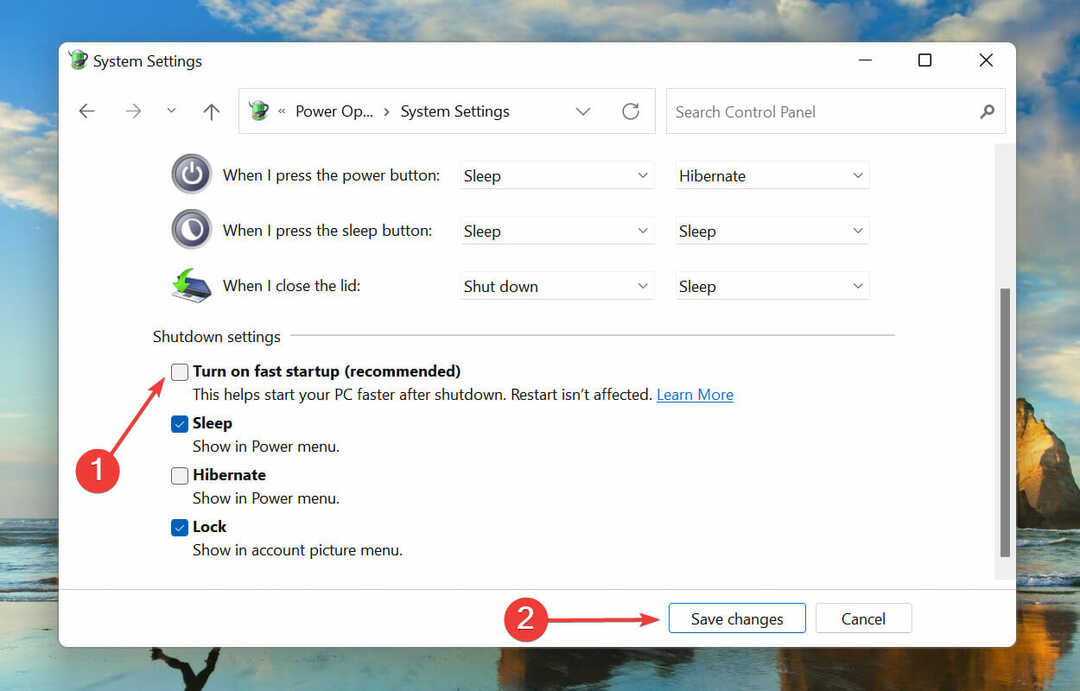
- Funcția de pornire rapidă din Windows 11 va fi acum dezactivată.
Ar trebui să dezactivez pornirea rapidă în Windows 11?
Deși Fast Startup ajută la creșterea performanței prin reducerea timpului de pornire, se știe că provoacă și probleme.
Problema principală este problemele cu Windows Update, deoarece acestea necesită o oprire completă pentru o instalare completă.
În afară de asta, dacă utilizați un alt sistem de operare pe computer, cu Windows instalat și funcția de pornire rapidă activată, este posibil să întâmpinați probleme atunci când faceți modificări pe hard disk.
Acest lucru se datorează faptului că discul este blocat de Windows și orice modificare făcută din celălalt sistem de operare poate provoca corupție.
Deoarece sistemul nu se oprește complet, există și șansa de a întâlni erori BSOD. Se datorează faptului că driverele critice nu sunt încărcate atunci când este necesar, ceea ce duce la un BSOD.
Decizia de a dezactiva Fast Startup în Windows 11 sau de a-l menține activat depinde de cerințele dvs. și dacă problemele enumerate mai sus afectează funcționarea computerului.
Asta este tot ce există pentru pornire rapidă și cum o puteți dezactiva în Windows 11.
În secțiunile de mai sus, am încercat să curățăm aerul din jurul subiectului și să vă ajutăm să înțelegeți cum funcția poate fi atât benefică, cât și în detrimentul performanței computerului.
În cazul în care ești nu se poate dezactiva pornirea rapidă, există o mulțime de metode disponibile care vă vor ajuta cu această problemă.
Spuneți-ne ce v-a făcut să dezactivați pornirea rapidă în Windows 11 folosind secțiunea de comentarii de mai jos.
